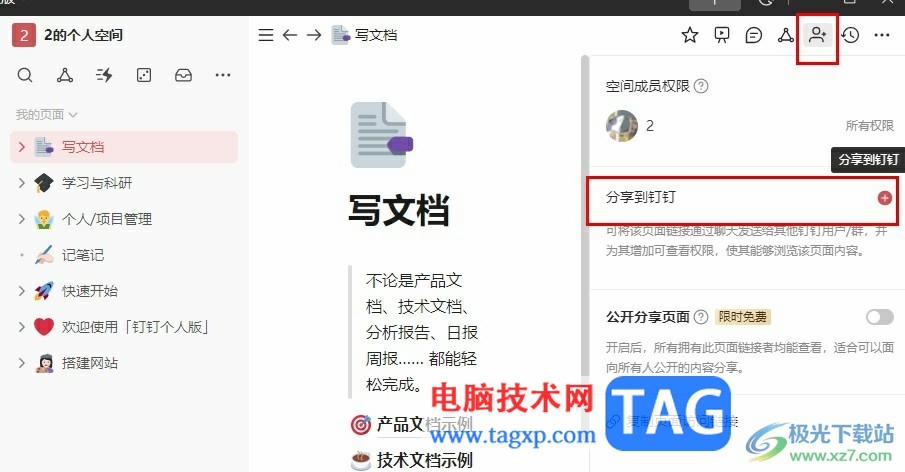
1、第一步,我们先打开电脑中的钉钉,然后在页面左上角点击打开自己的头像
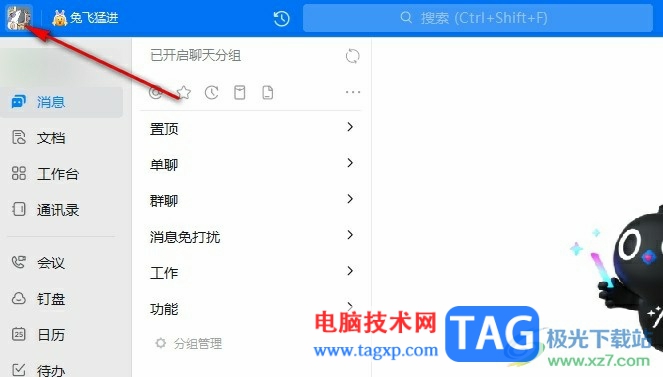
2、第二步,打开自己的头像之后,我们在下拉列表中点击选择“钉钉个人版”选项
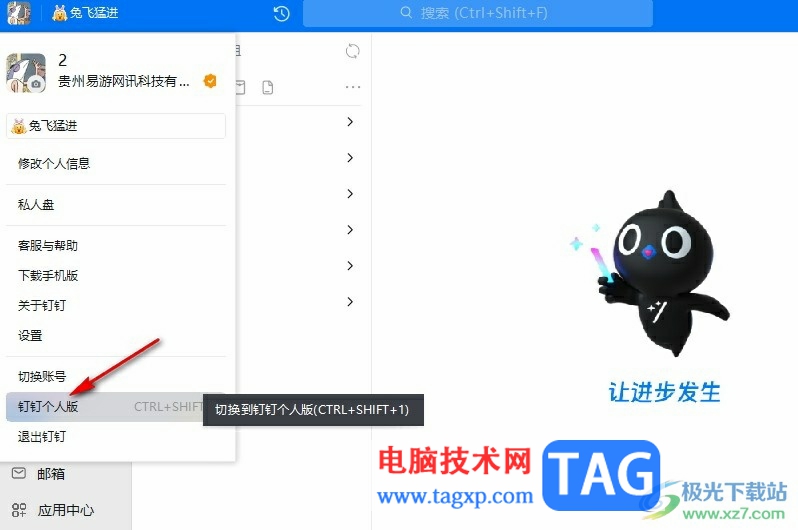
3、第三步,进入个人版页面之后,我们先打开一个文档,然后在页面右上角点击打开“页面协作”图标
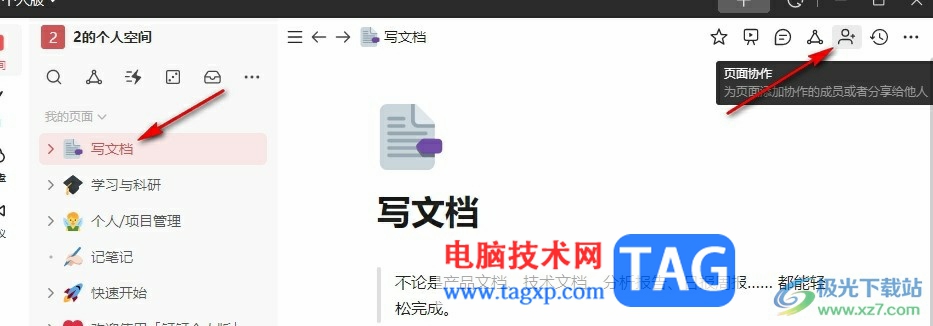
4、第四步,打开页面协作选项之后,我们在窗格中点击分享到钉钉按钮
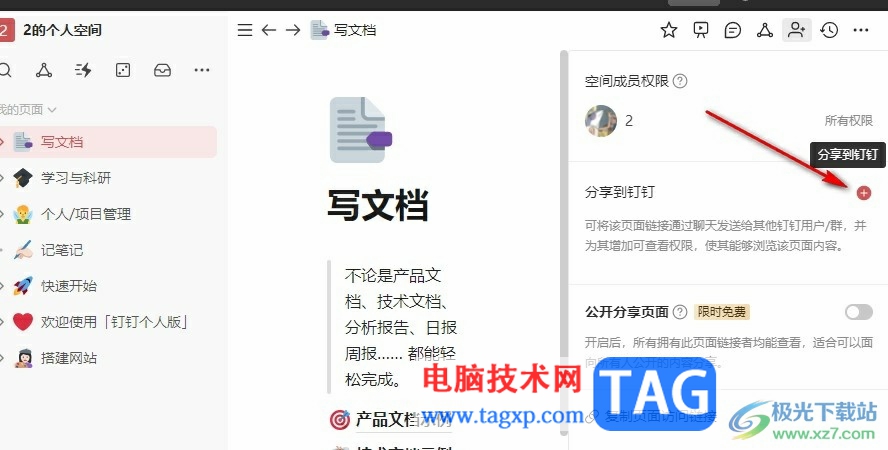
5、第五步,进入分享页面之后,我们勾选需要添加的协作者,然后点击“确定”选项即可
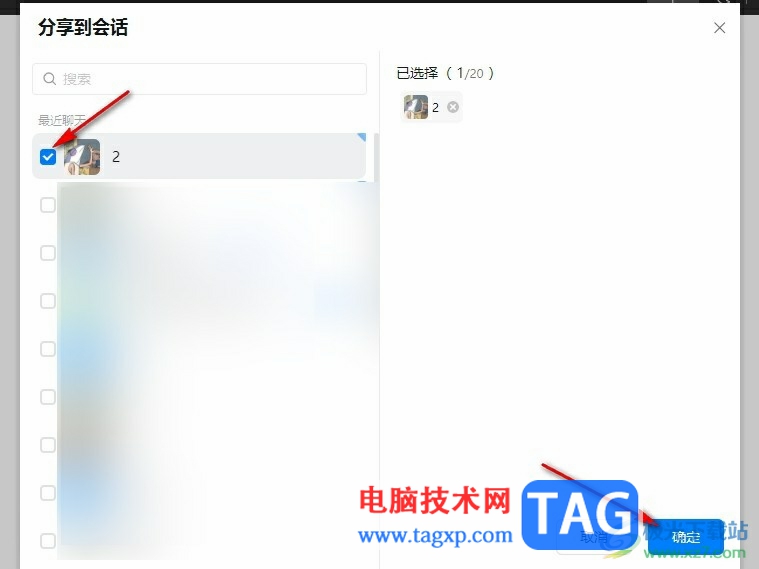
以上就是小编整理总结出的关于钉钉个人版文档添加协作者的方法,我们在钉钉的个人版页面中打开一个文档,再在文档页面中点击打开页面协作工具,接着在页面协作窗格中点击分享到钉钉选项,最后在弹框中选择好协作者并点击确定选项即可,感兴趣的小伙伴快去试试吧。
 Excel表格怎么制作采购管理月报表-Excel表
Excel表格怎么制作采购管理月报表-Excel表
Excel表格怎么制作采购管理月报表呢?相信不少玩家对此也都是非......
 问道手游神秘房间探案任务怎么做?
问道手游神秘房间探案任务怎么做?
问道神秘房间探案任务怎么做神秘房间探案任务流程是什么游戏......
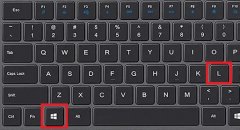 Win10锁屏快捷键是什么详情
Win10锁屏快捷键是什么详情
我们在使用电脑过程中,有时候会需要暂时离开电脑面前,又不......
 京喜app入驻没有商标怎么办
京喜app入驻没有商标怎么办
京喜app入驻没有商标怎么办,京喜店铺怎么开通京东钱包?京喜是......
 洛克王国周年庆礼包活动怎么玩-洛克王国
洛克王国周年庆礼包活动怎么玩-洛克王国
洛克王国周年庆礼包活动怎么玩呢?很多小伙伴想知道这个活动怎......

谷歌浏览器是一款非常受欢迎的软件,很多小伙伴在需要访问各种官方网站时都会首选使用该软件。如果我们希望将电脑版谷歌浏览器的默认搜索引擎更换为百度,小伙伴们知道具体该如何进行...

photoDemon是一款可以编辑和修改图片的设计软件,你可以将图片添加到photoDemon中进行设计成自己需要的样式,比如当你非常喜欢一张图片,但是该图片中的HDR参数比较低,导致图片中一些比较细...

spss软件可以帮助小伙伴们进行数据的录入设置,将录入的数据进行统计、计算以及汇总等操作,其中有的小伙伴需要在单元格中输入比较长的文字内容,但是发现输入的文字内容会被限制,那...
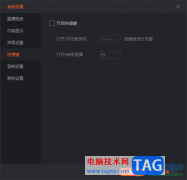
斗鱼直播伴侣被小伙伴们用来直播设置,如果你已经有足够的粉丝可以开启直播的话,那么就可以在斗鱼直播伴侣进行直播交流,在直播的过程中,我们会调整直播的麦克风声音,需要将麦克风...
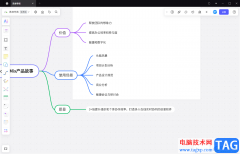
BoardMix博思白板是一款可以制作思维导图的软件,除此之外,你还可以进入到BoardMix博思白板中进行新建流程图、SWOT分析图等,因此该软件的功能非常的丰富,大家在使用BoardMix博思白板进行编...
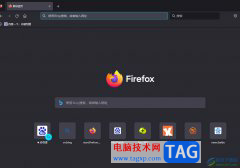
火狐浏览器作为一款便捷与好用的免费网页浏览软件,它所拥有的高级特征为用户带来了安全流畅的上网服务,而且不管是内容搜索还是软件下载都可以让用户轻松完成,其中强大且丰富的个性...
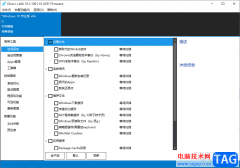
经常使用电脑进行文档编辑的小伙伴,那么在电脑中就会保存很多的文档,以及操作软件程序后留下的一些垃圾信息文件,时间长久之后,就会导致电脑磁盘空间不足的情况,从而使得我们的电...
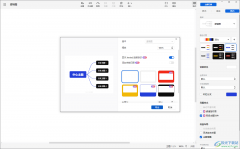
xmind思维导图是我们非常喜欢且常常在使用的一款导图软件,有的小伙伴在使用该思维导图进行编辑之后,想要将编辑的导图内容进行导出为jpg图片格式,那么我们该如何设置呢,在该导图工具...

谷歌浏览器是一款非常受欢迎的软件,很多小伙伴都在使用。在谷歌浏览器中如果我们希望清除历史记录,以保护自己的隐私信息,提高信息的安全性,小伙伴们知道具体该如何进行操作吗,其...

福昕pdf编辑器是一款专业的pdf文档处理软件,它向用户提供了编辑、注释、浏览、转换、加密和签名等功能,可以帮助用户解决处理好pdf文件的编辑工作,总之福昕pdf编辑器可以为用户提供方便...
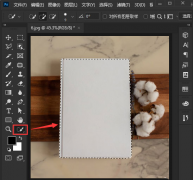
相信大家都知道ps软件有着强大的图像处理功能,那么大家知道ps怎么将图片融入书本封面吗?接下来小编就和大家分享一下ps将图片融入书本封面的方法哦。...

由于每个人的使用习惯不同,有的朋友想要调整EditPlus软件的字体大小,该怎么设置呢?下面小编就和大家分享一下EditPlus调整字体大小的方法哦,有需要的朋友可以来看看哦。...

剪映电脑版视频画面怎么修改比例呢,话说不少用户都在咨询这个问题呢?下面就来小编这里看下剪映调整画面比例的图文操作步骤吧,需要的朋友可以参考下哦。...
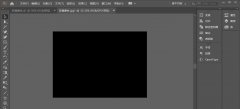
近日有一些小伙伴咨询小编怎样利用AI制作简单的3D错位字体呢?下面就为大家带来了利用AI制作简单的3D错位字体具体方法,有需要的小伙伴可以来了解了解哦。...
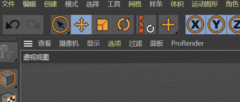
C4D如何添加多边形选集呢?想必有的网友还不太了解的,为此,今日小编带来的这篇文章就为大伙分享了C4D建立多边形选集教程分享教程,一起来看看吧。...